|
Rundum-Naht
|
Erstellt einen Kreis an der Biegung in der Schweißnaht, um anzuzeigen, dass die Schweißnaht um die gesamte Kontur angewendet wird. |

|
|
|
Baustellennaht
|
Fügt  an der Biegung in der Schweißnaht hinzu, um anzuzeigen, dass es sich um eine Baustellennaht handelt. Wenn Sie das untere Kontrollkästchen Baustellennaht aktivieren, ist die Fahnenstange nach unten gerichtet. an der Biegung in der Schweißnaht hinzu, um anzuzeigen, dass es sich um eine Baustellennaht handelt. Wenn Sie das untere Kontrollkästchen Baustellennaht aktivieren, ist die Fahnenstange nach unten gerichtet. |
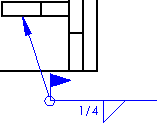
|

|
| Oberes Kontrollkästchen Baustellennaht
|
Unteres Kontrollkästchen Baustellennaht
|
|
Schweißnahtsymbol
|
Mit der oberen Schaltfläche Schweißnahtsymbol können Sie ein Symbol für eine Schweißnaht auf der „anderen Seite“ auswählen. Mit der unteren Schaltfläche Schweißnahtsymbol können Sie ein Symbol für eine Schweißnaht auf „dieser Seite“ auswählen. |
| Klicken Sie auf diese Schaltfläche, und wählen Sie ein Symbol aus einer Symbolbibliothek aus. Um das Symbol zu deaktivieren, wählen Sie <Keine> aus. Weitere Optionen werden je nach ausgewähltem Symbol verfügbar. Geben Sie die Größe links vom Symbol ein. Geben Sie die Höhe rechts vom Symbol ein. Das Höhenformat ist für gewöhnlich das Format Länge-Steigungshöhe. |

|

|
| „Diese Seite“-Schweißnaht mit Größe 1/8 und Steigungshöhe 2-4. |
„Gegenseite“-Schweißnaht |
|
Angabe des Schweißverfahrens
|
Geben Sie in das Feld Text ein, der am Ende des Symbols angezeigt werden soll. Beliebig viele Zeilen sind möglich. |
|
Referenz
|
Erstellt einen Referenzrahmen um den Text Angabe des Schweißverfahrens. |
|
Kontur
|
Wählen Sie:
|
|
Bearbeitung
|
Wählen Sie Keine, C - Spanen, G - Schleifen, M - Maschinell bearbeiten oder F - Nicht spezifiziert aus. |

|
|
|
2. Verrundung
|
Fügt eine zweite Verrundung zum vorhandenen Symbol hinzu. Diese Option ist nur verfügbar für I-Naht, HV-Naht, HY-Naht und HU-Naht. Geben Sie die Größe links vom Symbol ein. Geben Sie die Höhe rechts vom Symbol ein. |

|

|
|
2. Verrundung
|
2. Verrundung mit Größe und Höhe |
|
Spaltbreite
|
Geben Sie eine Bemaßung ein. |

|
|
|
Öffnungswinkel
|
Geben Sie den Winkel in Grad ein (Gradsymbol wird automatisch hinzugefügt). |

|
|
|
Innen
|
Text wird im Schweißnahtsymbol platziert. |
|
Innenschriftart
|
Um eine Schriftart für Text und die Größe der Symbole festzulegen, die im Schweißnahtsymbol platziert werden, deaktivieren Sie die Option Dokumentstandards, und klicken Sie auf Schriftart. |
|
Symmetrisch
|
Platziert Eigenschaften symmetrisch um die Symbollinie. |
|
Versetzt
|
Versetzt Symbole ober- und unterhalb der Linie. 
|
|
Bezugsstrichlinie auf der Oberseite
|
Verschiebt die gestrichelte Bezugsstrichlinie auf die Oberseite der Symbollinie. |

|
|
|
Schriftart
|
Um die Textschriftart und die Größe der Symbole festzulegen, deaktivieren Sie die Option Schriftart des Dokuments, und klicken Sie auf Schriftart. |
|
Position der Hinweislinie
|
Verankert die Hinweislinie an der angegebenen Stelle auf dem Schweißnahtsymbol. |
|
Hinweislinien mit mehreren Knicken
|
Ermöglicht es, im Grafikbereich zu mehrmals zu klicken, um Knicke für die Hinweislinie zu erstellen. |
|
Layer
|
Wählen Sie in einer Zeichnung mit benannten Layers einen Layer aus der Liste aus. |
|
Dieses Symbol in Schweißnahttabelle einschließen
|
Stellt das Schweißnahtsymbol für die Schweißnahttabelle zur Verfügung. |
|
Stil
|
Ändert Stiloptionen für Schweißnahtsymbole. Weitere Informationen finden Sie unter Stil. |